Heim >häufiges Problem >Was tun, wenn Win10 Ethernet keine IP-Konfiguration hat?
Was tun, wenn Win10 Ethernet keine IP-Konfiguration hat?
- PHPznach vorne
- 2023-06-29 12:48:461810Durchsuche
Was soll ich tun, wenn keine IP-Konfiguration für Win10 Ethernet vorhanden ist? Wenn wir den Computer einschalten, stoßen wir manchmal auf eine Situation, in der das Netzwerk nicht verbunden ist, und meistens wird angezeigt, dass das Ethernet keine IP-Konfiguration hat. Wie sollten wir diese Situation also lösen, wenn wir darauf stoßen? Tatsächlich ist es sehr einfach, dem Editor zu folgen, um zu sehen, wie das Problem von Win10 Ethernet ohne IP-Konfiguration gelöst werden kann.
 pcOmFjee9ruaAjuS5iOWKng=="title="Was tun, wenn Win10 Ethernet keine IP-Konfiguration hat">
pcOmFjee9ruaAjuS5iOWKng=="title="Was tun, wenn Win10 Ethernet keine IP-Konfiguration hat">
Was tun, wenn Win10 Ethernet keine IP-Konfiguration hat
Schritt 1: Klicken Sie mit der rechten Maustaste auf diesen Computer und wählen Sie Verwalten (G), drücken Sie die Eingabetaste.

Schritt 2: Wählen Sie Dienste und Anwendungen aus, klicken Sie auf und wählen Sie Dienste aus, und drücken Sie die Eingabetaste. Schritt 3: Suchen Sie nach den Optionen „Wired AutoConfig“ und „Wlan AutoConfig“ und klicken Sie oben links auf die Schaltfläche „Neu starten“. . , starten Sie diese beiden Dienste neu


.
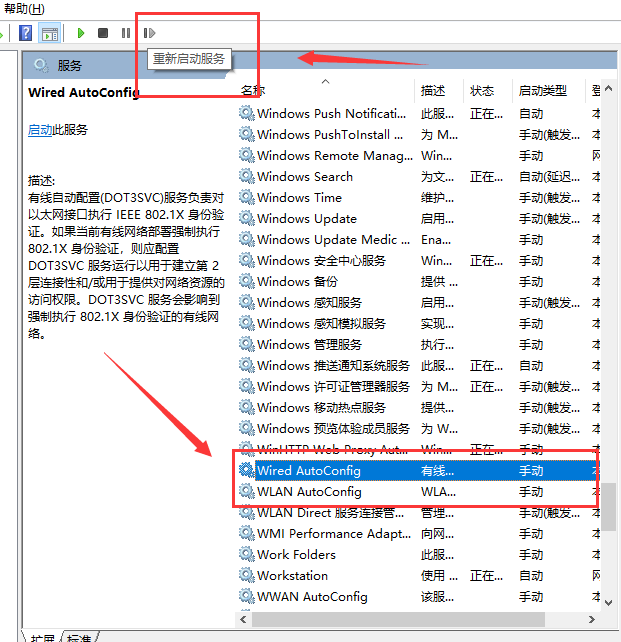
Das obige ist der detaillierte Inhalt vonWas tun, wenn Win10 Ethernet keine IP-Konfiguration hat?. Für weitere Informationen folgen Sie bitte anderen verwandten Artikeln auf der PHP chinesischen Website!

